티스토리 블로그를 운영하다 보면 제품리뷰나 개인적인 필요에 따라 검색한 유튜브 동영상이나 직접 업로드한 영상을 본문에 넣어야 할 경우가 종종 생깁니다.
유튜브 동영상을 티스토리 블로그에 넣는 방법은 두 가지가 있습니다. 첫 번째는 공유할 수 있는 소스코드를 이용하여 외부 콘텐츠를 삽입하는 방법으로 가능하고, 두 번째는 플러그인 기능을 이용하는 것입니다.
두 번에 거쳐 포스팅을 예상하고 있는데요, 오늘은 첫 번째 소스코드를 이용한 삽입 방법을 알아보도록 하겠습니다.
유튜브 동영상에서 공유 소스코드 확인하는 방법
Youtube에서 넣고자 하는 영상 자료를 검색하거나 내가 올린 자료라면 내 채널에서 원하는 영상을 찾습니다. [공유] 버튼을 선택하여 해당 영상의 코드를 확인합니다.
여기서 확인한 코드를 바로 사용할 수는 없습니다. [퍼가기] 버튼을 누르면 티스토리 블로그에서 활용할 수 있는 소스를 확인할 수 있습니다. "<iframe ~" 로 시작하는 소스 코드를 드래그하여 복사합니다.
티스토리 블로그에 공유 소스코드 삽입하기
자신의 블로그 관리페이지 접속하고 [쓰기]를 선택하여, 글쓰기 화면으로 이동합니다. 글씨기 화면에서 상단 도구 메뉴의 [외부컨텐츠] 버튼을 선택합니다.
Daum 에디터 외부콘텐츠 넣는 팝업창이 호출되는데, "html(embed,object 소스입력)" 항목이 선택된 상태로 앞에서 복사한 소스 코드를 유튜브 동영상 소스코드를 붙여넣기를 하고 확인합니다.
삽입된 영상이 정상 동작하는지 확인해 봐야겠죠? 우선 삽입한 영상이 글쓰기 본문에 잘 나타나면 정상적인 삽입이 되었다고 판단하시면 되고, 아니면 글발행전 미리 보기 버튼으로 확인해보셔도 됩니다.
마치며...
지금까지 유튜브 동영상 공유 소스코드를 이용하여 티스토리 블로그에 넣는 방법에 대해서 알아봤습니다. 다음 시간에는 티스토리 블로그에서 플러그인 형태로 지원하는 영상 넣는 방법에 대해서 알아보도록 하겠습니다.












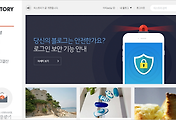
댓글